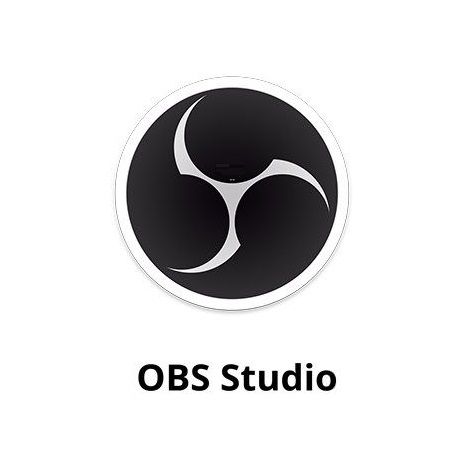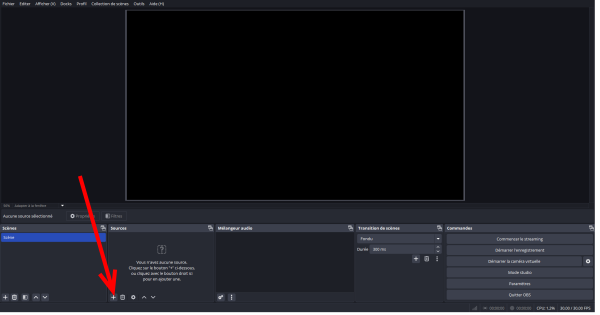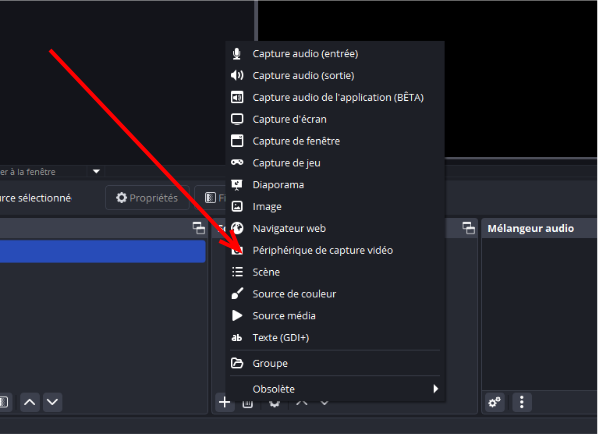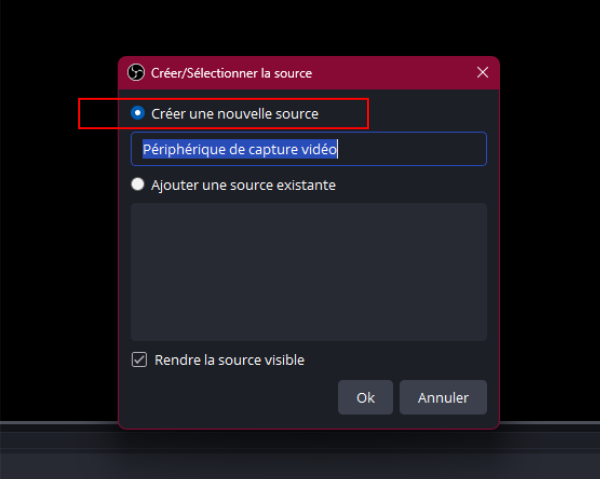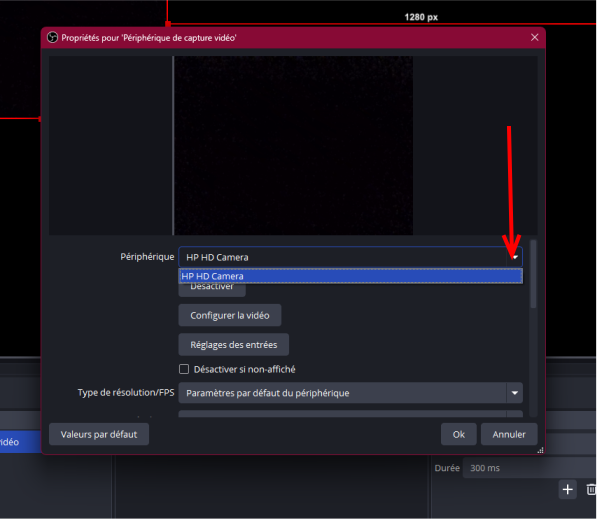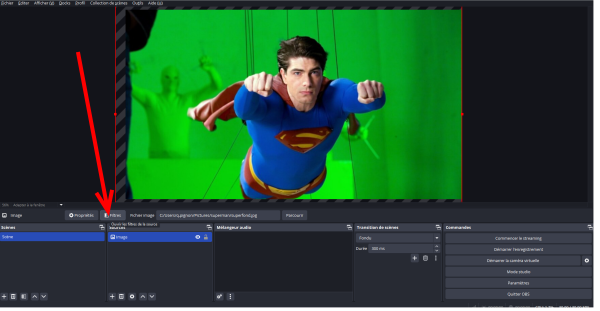| [version en cours de rédaction] | [version en cours de rédaction] |
(Page créée avec « {{Tuto Details |Description=Ce tutoriel explique étape par étape comment utiliser un fond vert pour réaliser une incrustation vidéo facilement, même sans aucune expé... ») |
|||
| Ligne 1 : | Ligne 1 : | ||
{{Tuto Details | {{Tuto Details | ||
| + | |Main_Picture=R_aliser_une_incrustation_sur_le_logiciel_OBS_superman-fond-vert.jpg | ||
| + | |Main_Picture_annotation={"version":"3.5.0","objects":[{"type":"image","version":"3.5.0","originX":"left","originY":"top","left":-331,"top":0,"width":1204,"height":630,"fill":"rgb(0,0,0)","stroke":null,"strokeWidth":0,"strokeDashArray":null,"strokeLineCap":"butt","strokeDashOffset":0,"strokeLineJoin":"miter","strokeMiterLimit":4,"scaleX":0.88,"scaleY":0.88,"angle":0,"flipX":false,"flipY":false,"opacity":1,"shadow":null,"visible":true,"clipTo":null,"backgroundColor":"","fillRule":"nonzero","paintFirst":"fill","globalCompositeOperation":"source-over","transformMatrix":null,"skewX":0,"skewY":0,"crossOrigin":"","cropX":0,"cropY":0,"src":"https://rennesmetropole.dokit.app/images/c/c5/R_aliser_une_incrustation_sur_le_logiciel_OBS_superman-fond-vert.jpg","filters":[]}],"height":450,"width":600} | ||
|Description=Ce tutoriel explique étape par étape comment utiliser un fond vert pour réaliser une incrustation vidéo facilement, même sans aucune expérience. | |Description=Ce tutoriel explique étape par étape comment utiliser un fond vert pour réaliser une incrustation vidéo facilement, même sans aucune expérience. | ||
|Categories=Numérique | |Categories=Numérique | ||
|Public=Grand public | |Public=Grand public | ||
| − | |||
|Difficulty=Very easy | |Difficulty=Very easy | ||
| − | |Licence=CC-BY | + | |Licence=CC-BY-SA |
| + | |Tags=cinéma, effets spéciaux, logiciel | ||
}} | }} | ||
{{Introduction | {{Introduction | ||
| − | |Introduction=Avec un simple drap vert et le logiciel libre OBS, il est possible d'incruster votre image dans n'importe quel décor virtuel en direct. Voici comment procéder, pas à pas. | + | |Introduction=Avec un simple drap vert et le logiciel libre OBS, il est possible d'incruster votre image dans n'importe quel décor virtuel en direct. |
| + | |||
| + | Voici comment procéder, pas à pas. | ||
}} | }} | ||
{{Materials}} | {{Materials}} | ||
{{Tuto Step | {{Tuto Step | ||
|Step_Title=Préparer le fond vert | |Step_Title=Préparer le fond vert | ||
| − | |Step_Content=Utiliser un drap ou tissu vert bien tendu, assez grand, sans plis ni reflets, éclairé de façon uniforme. | + | |Step_Content=Utiliser un drap ou tissu vert bien tendu, assez grand, sans plis ni reflets, de préférence éclairé de façon uniforme. Il faut de la lumière. Evitez d'additionner la lumière du jour et la lumière artificielle. |
| + | |Step_Picture_00=R_aliser_une_incrustation_sur_le_logiciel_OBS_fond-vert-pliable_721x.jpg | ||
}} | }} | ||
{{Tuto Step | {{Tuto Step | ||
|Step_Title=Installer la caméra | |Step_Title=Installer la caméra | ||
|Step_Content=Placer la caméra face au fond vert, à environ 2-3 mètres. Vérifier le cadrage, éviter les ombres et le vert sur les vêtements. | |Step_Content=Placer la caméra face au fond vert, à environ 2-3 mètres. Vérifier le cadrage, éviter les ombres et le vert sur les vêtements. | ||
| + | |||
| + | Dans l'idéal, le drap vert occupe tout le cadre de la caméra. | ||
| + | |Step_Picture_00=Caméra.png | ||
}} | }} | ||
{{Tuto Step | {{Tuto Step | ||
|Step_Title=Installer OBS | |Step_Title=Installer OBS | ||
| − | |Step_Content=Télécharger puis installer OBS Studio sur votre ordinateur. | + | |Step_Content=Télécharger puis installer OBS Studio sur votre ordinateur: |
| + | |||
| + | * Accédez au site https://obsproject.com/fr/download. | ||
| + | * Cliquez sur « Télécharger l’installateur » pour Windows, Mac ou Linux selon votre appareil. | ||
| + | * Enregistrez le fichier sur votre ordinateur et lancez l’installation en double-cliquant dessus. | ||
| + | * Suivez les instructions pour terminer l’installation. | ||
| + | * Voici un tutoriel détaillé pour l'installation d'OBS : https://clarolineconnect.univ-lyon1.fr/clarolinepdfplayerbundle/pdf/3237553 | ||
| + | |||
| + | <br /> | ||
| + | |Step_Picture_00=R_aliser_une_incrustation_sur_le_logiciel_OBS_OBS-Studio.jpg | ||
| + | }} | ||
| + | {{Tuto Step | ||
| + | |Step_Title=Installer la caméra | ||
| + | |Step_Content=Placer la caméra face au fond vert, à environ 2-3 mètres. Vérifier le cadrage, éviter les ombres et le vert sur les vêtements. | ||
| + | |||
| + | Dans l'idéal, le drap vert occupe tout le cadre de la caméra. | ||
| + | |Step_Picture_00=Caméra.png | ||
| + | }} | ||
| + | {{Tuto Step | ||
| + | |Step_Title=Installer OBS | ||
| + | |Step_Content=Télécharger puis installer OBS Studio sur votre ordinateur: | ||
| + | |||
| + | * Accédez au site https://obsproject.com/fr/download. | ||
| + | * Cliquez sur « Télécharger l’installateur » pour Windows, Mac ou Linux selon votre appareil. | ||
| + | * Enregistrez le fichier sur votre ordinateur et lancez l’installation en double-cliquant dessus. | ||
| + | * Suivez les instructions pour terminer l’installation. | ||
| + | * Voici un tutoriel détaillé pour l'installation d'OBS : https://clarolineconnect.univ-lyon1.fr/clarolinepdfplayerbundle/pdf/3237553 | ||
| + | |||
| + | <br /> | ||
| + | |Step_Picture_00=R_aliser_une_incrustation_sur_le_logiciel_OBS_OBS-Studio.jpg | ||
}} | }} | ||
{{Tuto Step | {{Tuto Step | ||
|Step_Title=Ajouter la source vidéo dans OBS | |Step_Title=Ajouter la source vidéo dans OBS | ||
| − | |Step_Content=Ouvrir OBS, cliquer sur le bouton « + » dans la section « Sources » | + | |Step_Content=Branchez votre caméra, allumée, en USB. |
| + | |||
| + | {{Warning|Attention, pour que OBS puisse "voir" votre caméra, il faut qu'elle soit identifiée comme Webcam. C'est le cas avec la Sony ZV-1F (avec le réglage "diffusion USB")}} | ||
| + | |||
| + | * Ouvrir OBS, cliquer sur le bouton « + » dans la section « Sources » (image1) | ||
| + | * choisir « Périphérique de capture vidéo ». (image2) | ||
| + | * Choisir créer une nouvelle source vidéo. (image3) | ||
| + | * Soit la caméra branchée si son nom apparaît, soit votre webcam intégrée. (image4) | ||
| + | |Step_Picture_00=R_aliser_une_incrustation_sur_le_logiciel_OBS__cranOBS.png | ||
| + | |Step_Picture_00_annotation={"version":"3.5.0","objects":[{"type":"image","version":"3.5.0","originX":"left","originY":"top","left":0,"top":-0.08,"width":1919,"height":1008,"fill":"rgb(0,0,0)","stroke":null,"strokeWidth":0,"strokeDashArray":null,"strokeLineCap":"butt","strokeDashOffset":0,"strokeLineJoin":"miter","strokeMiterLimit":4,"scaleX":0.31,"scaleY":0.31,"angle":0,"flipX":false,"flipY":false,"opacity":1,"shadow":null,"visible":true,"clipTo":null,"backgroundColor":"","fillRule":"nonzero","paintFirst":"fill","globalCompositeOperation":"source-over","transformMatrix":null,"skewX":0,"skewY":0,"crossOrigin":"","cropX":0,"cropY":0,"src":"https://rennesmetropole.dokit.app/images/c/c7/R_aliser_une_incrustation_sur_le_logiciel_OBS_cranOBS.png","filters":[]},{"type":"wfarrow2line","version":"3.5.0","originX":"center","originY":"center","left":97.5,"top":233.5,"width":33,"height":115,"fill":"rgba(255,0,0,0)","stroke":"#FF0000","strokeWidth":4,"strokeDashArray":null,"strokeLineCap":"round","strokeDashOffset":0,"strokeLineJoin":"miter","strokeMiterLimit":4,"scaleX":1,"scaleY":1,"angle":0,"flipX":false,"flipY":false,"opacity":1,"shadow":null,"visible":true,"clipTo":null,"backgroundColor":"","fillRule":"nonzero","paintFirst":"fill","globalCompositeOperation":"source-over","transformMatrix":null,"skewX":0,"skewY":0,"x1":-16.5,"x2":16.5,"y1":-57.5,"y2":57.5,"x2a":18.673165698853573,"y2a":36.06924287745936,"x2b":3.2938392146590463,"y2b":40.482440912054315},{"type":"wfarrow2circle","version":"3.5.0","originX":"center","originY":"center","left":81,"top":176,"width":16,"height":16,"fill":"#aaa","stroke":"#666","strokeWidth":0,"strokeDashArray":null,"strokeLineCap":"butt","strokeDashOffset":0,"strokeLineJoin":"miter","strokeMiterLimit":4,"scaleX":1,"scaleY":1,"angle":0,"flipX":false,"flipY":false,"opacity":0.5,"shadow":null,"visible":true,"clipTo":null,"backgroundColor":"","fillRule":"nonzero","paintFirst":"fill","globalCompositeOperation":"source-over","transformMatrix":null,"skewX":0,"skewY":0,"radius":8,"startAngle":0,"endAngle":6.283185307179586},{"type":"wfarrow2circle","version":"3.5.0","originX":"center","originY":"center","left":114,"top":291,"width":16,"height":16,"fill":"#aaa","stroke":"#666","strokeWidth":0,"strokeDashArray":null,"strokeLineCap":"butt","strokeDashOffset":0,"strokeLineJoin":"miter","strokeMiterLimit":4,"scaleX":1,"scaleY":1,"angle":0,"flipX":false,"flipY":false,"opacity":0.5,"shadow":null,"visible":true,"clipTo":null,"backgroundColor":"","fillRule":"nonzero","paintFirst":"fill","globalCompositeOperation":"source-over","transformMatrix":null,"skewX":0,"skewY":0,"radius":8,"startAngle":0,"endAngle":6.283185307179586}],"height":315,"width":600} | ||
| + | |Step_Picture_01=R_aliser_une_incrustation_sur_le_logiciel_OBS__cranOBS2.png | ||
| + | |Step_Picture_01_annotation={"version":"3.5.0","objects":[{"type":"image","version":"3.5.0","originX":"left","originY":"top","left":0,"top":0.25,"width":766,"height":556,"fill":"rgb(0,0,0)","stroke":null,"strokeWidth":0,"strokeDashArray":null,"strokeLineCap":"butt","strokeDashOffset":0,"strokeLineJoin":"miter","strokeMiterLimit":4,"scaleX":0.78,"scaleY":0.78,"angle":0,"flipX":false,"flipY":false,"opacity":1,"shadow":null,"visible":true,"clipTo":null,"backgroundColor":"","fillRule":"nonzero","paintFirst":"fill","globalCompositeOperation":"source-over","transformMatrix":null,"skewX":0,"skewY":0,"crossOrigin":"","cropX":0,"cropY":0,"src":"https://rennesmetropole.dokit.app/images/1/18/R_aliser_une_incrustation_sur_le_logiciel_OBS_cranOBS2.png","filters":[]},{"type":"wfarrow2line","version":"3.5.0","originX":"center","originY":"center","left":144.5,"top":150,"width":189,"height":200,"fill":"rgba(255,0,0,0)","stroke":"#FF0000","strokeWidth":4,"strokeDashArray":null,"strokeLineCap":"round","strokeDashOffset":0,"strokeLineJoin":"miter","strokeMiterLimit":4,"scaleX":1,"scaleY":1,"angle":0,"flipX":false,"flipY":false,"opacity":1,"shadow":null,"visible":true,"clipTo":null,"backgroundColor":"","fillRule":"nonzero","paintFirst":"fill","globalCompositeOperation":"source-over","transformMatrix":null,"skewX":0,"skewY":0,"x1":-94.5,"x2":94.5,"y1":-100,"y2":100,"x2a":86.57775401261354,"y2a":79.96907344840636,"x2b":74.94876907700039,"y2b":90.95846421256078},{"type":"wfarrow2circle","version":"3.5.0","originX":"center","originY":"center","left":50,"top":50,"width":16,"height":16,"fill":"#aaa","stroke":"#666","strokeWidth":0,"strokeDashArray":null,"strokeLineCap":"butt","strokeDashOffset":0,"strokeLineJoin":"miter","strokeMiterLimit":4,"scaleX":1,"scaleY":1,"angle":0,"flipX":false,"flipY":false,"opacity":0.5,"shadow":null,"visible":true,"clipTo":null,"backgroundColor":"","fillRule":"nonzero","paintFirst":"fill","globalCompositeOperation":"source-over","transformMatrix":null,"skewX":0,"skewY":0,"radius":8,"startAngle":0,"endAngle":6.283185307179586},{"type":"wfarrow2circle","version":"3.5.0","originX":"center","originY":"center","left":239,"top":250,"width":16,"height":16,"fill":"#aaa","stroke":"#666","strokeWidth":0,"strokeDashArray":null,"strokeLineCap":"butt","strokeDashOffset":0,"strokeLineJoin":"miter","strokeMiterLimit":4,"scaleX":1,"scaleY":1,"angle":0,"flipX":false,"flipY":false,"opacity":0.5,"shadow":null,"visible":true,"clipTo":null,"backgroundColor":"","fillRule":"nonzero","paintFirst":"fill","globalCompositeOperation":"source-over","transformMatrix":null,"skewX":0,"skewY":0,"radius":8,"startAngle":0,"endAngle":6.283185307179586}],"height":436,"width":600} | ||
| + | |Step_Picture_02=R_aliser_une_incrustation_sur_le_logiciel_OBS__cran_OBS3.png | ||
| + | |Step_Picture_02_annotation={"version":"3.5.0","objects":[{"type":"image","version":"3.5.0","originX":"left","originY":"top","left":0,"top":-0.18,"width":557,"height":445,"fill":"rgb(0,0,0)","stroke":null,"strokeWidth":0,"strokeDashArray":null,"strokeLineCap":"butt","strokeDashOffset":0,"strokeLineJoin":"miter","strokeMiterLimit":4,"scaleX":1.08,"scaleY":1.08,"angle":0,"flipX":false,"flipY":false,"opacity":1,"shadow":null,"visible":true,"clipTo":null,"backgroundColor":"","fillRule":"nonzero","paintFirst":"fill","globalCompositeOperation":"source-over","transformMatrix":null,"skewX":0,"skewY":0,"crossOrigin":"","cropX":0,"cropY":0,"src":"https://rennesmetropole.dokit.app/images/5/5e/R_aliser_une_incrustation_sur_le_logiciel_OBS_cran_OBS3.png","filters":[]},{"type":"wfrect","version":"3.5.0","originX":"center","originY":"center","left":223.57,"top":113.53,"width":288.87,"height":29.4,"fill":"rgba(255,0,0,0)","stroke":"#FF0000","strokeWidth":2,"strokeDashArray":null,"strokeLineCap":"butt","strokeDashOffset":0,"strokeLineJoin":"miter","strokeMiterLimit":4,"scaleX":1,"scaleY":1,"angle":0,"flipX":false,"flipY":false,"opacity":1,"shadow":null,"visible":true,"clipTo":null,"backgroundColor":"","fillRule":"nonzero","paintFirst":"fill","globalCompositeOperation":"source-over","transformMatrix":null,"skewX":0,"skewY":0,"rx":0,"ry":0}],"height":479,"width":600} | ||
| + | |Step_Picture_03=R_aliser_une_incrustation_sur_le_logiciel_OBS__cranOBS4.png | ||
| + | |Step_Picture_03_annotation={"version":"3.5.0","objects":[{"type":"image","version":"3.5.0","originX":"left","originY":"top","left":0,"top":0.08,"width":852,"height":741,"fill":"rgb(0,0,0)","stroke":null,"strokeWidth":0,"strokeDashArray":null,"strokeLineCap":"butt","strokeDashOffset":0,"strokeLineJoin":"miter","strokeMiterLimit":4,"scaleX":0.7,"scaleY":0.7,"angle":0,"flipX":false,"flipY":false,"opacity":1,"shadow":null,"visible":true,"clipTo":null,"backgroundColor":"","fillRule":"nonzero","paintFirst":"fill","globalCompositeOperation":"source-over","transformMatrix":null,"skewX":0,"skewY":0,"crossOrigin":"","cropX":0,"cropY":0,"src":"https://rennesmetropole.dokit.app/images/5/59/R_aliser_une_incrustation_sur_le_logiciel_OBS_cranOBS4.png","filters":[]},{"type":"wfarrow2line","version":"3.5.0","originX":"center","originY":"center","left":511.5,"top":190.5,"width":3,"height":129,"fill":"rgba(255,0,0,0)","stroke":"#FF0000","strokeWidth":4,"strokeDashArray":null,"strokeLineCap":"round","strokeDashOffset":0,"strokeLineJoin":"miter","strokeMiterLimit":4,"scaleX":1,"scaleY":1,"angle":0,"flipX":false,"flipY":false,"opacity":1,"shadow":null,"visible":true,"clipTo":null,"backgroundColor":"","fillRule":"nonzero","paintFirst":"fill","globalCompositeOperation":"source-over","transformMatrix":null,"skewX":0,"skewY":0,"x1":-1.5,"x2":1.5,"y1":-64.5,"y2":64.5,"x2a":9.03284699059949,"y2a":44.31940991407298,"x2b":-6.962828100550045,"y2b":44.691402358053196},{"type":"wfarrow2circle","version":"3.5.0","originX":"center","originY":"center","left":510,"top":126,"width":16,"height":16,"fill":"#aaa","stroke":"#666","strokeWidth":0,"strokeDashArray":null,"strokeLineCap":"butt","strokeDashOffset":0,"strokeLineJoin":"miter","strokeMiterLimit":4,"scaleX":1,"scaleY":1,"angle":0,"flipX":false,"flipY":false,"opacity":0.5,"shadow":null,"visible":true,"clipTo":null,"backgroundColor":"","fillRule":"nonzero","paintFirst":"fill","globalCompositeOperation":"source-over","transformMatrix":null,"skewX":0,"skewY":0,"radius":8,"startAngle":0,"endAngle":6.283185307179586},{"type":"wfarrow2circle","version":"3.5.0","originX":"center","originY":"center","left":513,"top":255,"width":16,"height":16,"fill":"#aaa","stroke":"#666","strokeWidth":0,"strokeDashArray":null,"strokeLineCap":"butt","strokeDashOffset":0,"strokeLineJoin":"miter","strokeMiterLimit":4,"scaleX":1,"scaleY":1,"angle":0,"flipX":false,"flipY":false,"opacity":0.5,"shadow":null,"visible":true,"clipTo":null,"backgroundColor":"","fillRule":"nonzero","paintFirst":"fill","globalCompositeOperation":"source-over","transformMatrix":null,"skewX":0,"skewY":0,"radius":8,"startAngle":0,"endAngle":6.283185307179586}],"height":522,"width":600} | ||
}} | }} | ||
{{Tuto Step | {{Tuto Step | ||
|Step_Title=Ajouter l'effet fond vert | |Step_Title=Ajouter l'effet fond vert | ||
| − | |Step_Content= | + | |Step_Content=* Cliquez sur "filtres"(image1) |
| + | * dans la fenêtre qui s'ouvre, cliquer sur « + » et sélectionner « Filtre chroma key (incrustation couleur) » (image 2) | ||
| + | * valider la couleur verte, ajuster les réglages pour un rendu propre (quand il n'y a plus de fond visible, les tâches grises, c'est normal. (image3) | ||
| + | |Step_Picture_00=R_aliser_une_incrustation_sur_le_logiciel_OBS__cranOBS6.png | ||
| + | |Step_Picture_00_annotation={"version":"3.5.0","objects":[{"type":"image","version":"3.5.0","originX":"left","originY":"top","left":0,"top":0.1,"width":1915,"height":992,"fill":"rgb(0,0,0)","stroke":null,"strokeWidth":0,"strokeDashArray":null,"strokeLineCap":"butt","strokeDashOffset":0,"strokeLineJoin":"miter","strokeMiterLimit":4,"scaleX":0.31,"scaleY":0.31,"angle":0,"flipX":false,"flipY":false,"opacity":1,"shadow":null,"visible":true,"clipTo":null,"backgroundColor":"","fillRule":"nonzero","paintFirst":"fill","globalCompositeOperation":"source-over","transformMatrix":null,"skewX":0,"skewY":0,"crossOrigin":"","cropX":0,"cropY":0,"src":"https://rennesmetropole.dokit.app/images/c/cf/R_aliser_une_incrustation_sur_le_logiciel_OBS_cranOBS6.png","filters":[]},{"type":"wfarrow2line","version":"3.5.0","originX":"center","originY":"center","left":95,"top":131.5,"width":30,"height":159,"fill":"rgba(255,0,0,0)","stroke":"#FF0000","strokeWidth":4,"strokeDashArray":null,"strokeLineCap":"round","strokeDashOffset":0,"strokeLineJoin":"miter","strokeMiterLimit":4,"scaleX":1,"scaleY":1,"angle":0,"flipX":false,"flipY":false,"opacity":1,"shadow":null,"visible":true,"clipTo":null,"backgroundColor":"","fillRule":"nonzero","paintFirst":"fill","globalCompositeOperation":"source-over","transformMatrix":null,"skewX":0,"skewY":0,"x1":-15,"x2":15,"y1":-79.5,"y2":79.5,"x2a":19.15313604603127,"y2a":58.36350405144798,"x2b":3.430549586055739,"y2b":61.330029798613175},{"type":"wfarrow2circle","version":"3.5.0","originX":"center","originY":"center","left":80,"top":52,"width":16,"height":16,"fill":"#aaa","stroke":"#666","strokeWidth":0,"strokeDashArray":null,"strokeLineCap":"butt","strokeDashOffset":0,"strokeLineJoin":"miter","strokeMiterLimit":4,"scaleX":1,"scaleY":1,"angle":0,"flipX":false,"flipY":false,"opacity":0.5,"shadow":null,"visible":true,"clipTo":null,"backgroundColor":"","fillRule":"nonzero","paintFirst":"fill","globalCompositeOperation":"source-over","transformMatrix":null,"skewX":0,"skewY":0,"radius":8,"startAngle":0,"endAngle":6.283185307179586},{"type":"wfarrow2circle","version":"3.5.0","originX":"center","originY":"center","left":110,"top":211,"width":16,"height":16,"fill":"#aaa","stroke":"#666","strokeWidth":0,"strokeDashArray":null,"strokeLineCap":"butt","strokeDashOffset":0,"strokeLineJoin":"miter","strokeMiterLimit":4,"scaleX":1,"scaleY":1,"angle":0,"flipX":false,"flipY":false,"opacity":0.5,"shadow":null,"visible":true,"clipTo":null,"backgroundColor":"","fillRule":"nonzero","paintFirst":"fill","globalCompositeOperation":"source-over","transformMatrix":null,"skewX":0,"skewY":0,"radius":8,"startAngle":0,"endAngle":6.283185307179586}],"height":311,"width":600} | ||
}} | }} | ||
{{Tuto Step | {{Tuto Step | ||
|Step_Title=Ajouter l'arrière-plan décor | |Step_Title=Ajouter l'arrière-plan décor | ||
| − | |Step_Content=Ajouter une image ou vidéo pour l'arrière-plan. Glisser cette source sous la vidéo dans la liste. | + | |Step_Content=* Ajouter une image ou vidéo pour l'arrière-plan. |
| + | * Glisser cette source sous la vidéo dans la liste. | ||
| + | |||
| + | Dans le panneau '''Sources''', l’ordre est important; il faut voir les sources comme des calques superposés. | ||
| + | |||
| + | Tout en haut = affiché '''par-dessus'''. | ||
| + | |||
| + | Tout en bas = affiché '''en dessous'''. (donc non visibles si les autres images n'ont pas de transparence. | ||
| + | <br /> | ||
| + | ----<br /> | ||
}} | }} | ||
{{Tuto Step | {{Tuto Step | ||
Version du 8 septembre 2025 à 15:17
Sommaire
- 1 Introduction
- 2 Étape 1 - Préparer le fond vert
- 3 Étape 2 - Installer la caméra
- 4 Étape 3 - Installer OBS
- 5 Étape 4 - Installer la caméra
- 6 Étape 5 - Installer OBS
- 7 Étape 6 - Ajouter la source vidéo dans OBS
- 8 Étape 7 - Ajouter l'effet fond vert
- 9 Étape 8 - Ajouter l'arrière-plan décor
- 10 Étape 9 - Vérifier l'aperçu et ajuster
- 11 Commentaires
Introduction
Avec un simple drap vert et le logiciel libre OBS, il est possible d'incruster votre image dans n'importe quel décor virtuel en direct.
Voici comment procéder, pas à pas.Étape 1 - Préparer le fond vert
Utiliser un drap ou tissu vert bien tendu, assez grand, sans plis ni reflets, de préférence éclairé de façon uniforme. Il faut de la lumière. Evitez d'additionner la lumière du jour et la lumière artificielle.
Étape 2 - Installer la caméra
Placer la caméra face au fond vert, à environ 2-3 mètres. Vérifier le cadrage, éviter les ombres et le vert sur les vêtements.
Dans l'idéal, le drap vert occupe tout le cadre de la caméra.
Étape 3 - Installer OBS
Télécharger puis installer OBS Studio sur votre ordinateur:
- Accédez au site https://obsproject.com/fr/download.
- Cliquez sur « Télécharger l’installateur » pour Windows, Mac ou Linux selon votre appareil.
- Enregistrez le fichier sur votre ordinateur et lancez l’installation en double-cliquant dessus.
- Suivez les instructions pour terminer l’installation.
- Voici un tutoriel détaillé pour l'installation d'OBS : https://clarolineconnect.univ-lyon1.fr/clarolinepdfplayerbundle/pdf/3237553
Étape 4 - Installer la caméra
Placer la caméra face au fond vert, à environ 2-3 mètres. Vérifier le cadrage, éviter les ombres et le vert sur les vêtements.
Dans l'idéal, le drap vert occupe tout le cadre de la caméra.
Étape 5 - Installer OBS
Télécharger puis installer OBS Studio sur votre ordinateur:
- Accédez au site https://obsproject.com/fr/download.
- Cliquez sur « Télécharger l’installateur » pour Windows, Mac ou Linux selon votre appareil.
- Enregistrez le fichier sur votre ordinateur et lancez l’installation en double-cliquant dessus.
- Suivez les instructions pour terminer l’installation.
- Voici un tutoriel détaillé pour l'installation d'OBS : https://clarolineconnect.univ-lyon1.fr/clarolinepdfplayerbundle/pdf/3237553
Étape 6 - Ajouter la source vidéo dans OBS
Branchez votre caméra, allumée, en USB.
- Ouvrir OBS, cliquer sur le bouton « + » dans la section « Sources » (image1)
- choisir « Périphérique de capture vidéo ». (image2)
- Choisir créer une nouvelle source vidéo. (image3)
- Soit la caméra branchée si son nom apparaît, soit votre webcam intégrée. (image4)
Étape 7 - Ajouter l'effet fond vert
- Cliquez sur "filtres"(image1)
- dans la fenêtre qui s'ouvre, cliquer sur « + » et sélectionner « Filtre chroma key (incrustation couleur) » (image 2)
- valider la couleur verte, ajuster les réglages pour un rendu propre (quand il n'y a plus de fond visible, les tâches grises, c'est normal. (image3)
Étape 8 - Ajouter l'arrière-plan décor
- Ajouter une image ou vidéo pour l'arrière-plan.
- Glisser cette source sous la vidéo dans la liste.
Dans le panneau Sources, l’ordre est important; il faut voir les sources comme des calques superposés.
Tout en haut = affiché par-dessus.
Tout en bas = affiché en dessous. (donc non visibles si les autres images n'ont pas de transparence.
Étape 9 - Vérifier l'aperçu et ajuster
Vérifier l'aperçu et effectuer des ajustements si nécessaire, puis utiliser l'aperçu d'OBS pour voir le résultat en direct. Vous êtes prêt à vous filmer avec un fond virtuel !
Draft